
Vsebina
Tukaj je vodnik o tem, kako najbolje izkoristiti možnost Spotlight na Macu z bistvenimi nasveti in triki, ki jih mora vsak uporabnik Mac-a vedeti.
Spotlight je zlahka dostopno orodje za iskanje, ki ga lahko uporabljate v MacOS-u, vendar je nekaj stvari, ki jih Spotlight lahko počne, kar morda ni tako široko oglaševano.
Naučite se, kako bolje izkoristiti možnost Spotlight na računalniku Mac, da bi bili bolj produktivni in bolje uporabljali Mac.
Nasveti in triki v središču pozornosti
Tukaj so koraki, da spoznate Spotlight malo bolje in ga uporabite v svojo korist.
Oglejte si zgornji videoposnetek za več informacij o različnih uporabah programa Spotlight na vašem računalniku Mac.
Kako uporabljati žaromete za iskanje
The main razlog za Spotlight je prej omenjeno Iskanje funkcionalnosti. Če želite najti datoteko ali sliko na napravi, lahko kliknete Ospredje ikona v na vrh prav kotu ali uporabite bližnjico na tipkovnici Ukaz + SpaceBar.
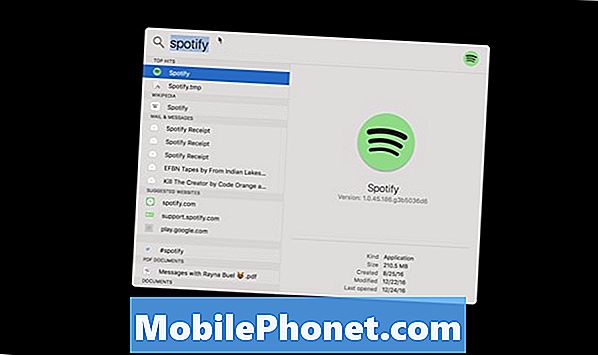
Če želite začeti iskanje, preprosto morate vrsto pogoji tega, kar iščete. Vtipkate lahko na primer ime stik da ne morete najti E-naslov od. Ali pa, če morate le hitro odprto a app, lahko vnesete njegovo ime in ga hitro odprete. V središču pozornosti je zelo intuitivno in ponavadi bodo lahko ustvarili ujemajoče se elemente v nekaj kratkih trenutkih.
Kliknite teh tekem vam bo to omogočilo glej rezultat znotraj aplikacije ali v Finderju. Prikazano znotraj Finder bo odprlo novo okno Finderja in razčlenilo različne lokacije datotek in vam omogočilo, da jih tam bolj selektivno odprete. Lahko tudi add drugačen Iskanje parametrov vključno z vrsto datoteke, datumom ustvarjanja in še več.
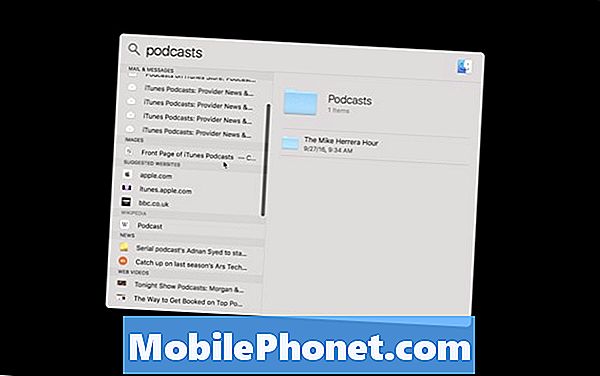
The Iskanje Lastnosti Spotlight so preprosto nekateri najbolje Uporabil sem na katerem koli OS in indeksiranje vaših podatkov je izredno hitro in natančno. Včasih ni bilo časa, ko nisem mogel dostopati do svojih podatkov, ki jih iščem, ko uporabljam funkcijo Spotlight za iskanje.
Nasveti in triki v središču pozornosti
V središču pozornosti je tudi nekaj skrito Lastnosti ki se vam lahko tudi izkažejo za zelo koristne. Ena najlažjih za uporabo je uporaba žarometa Spotlight Slovar podporo. Če morate vedeti, kaj pomeni beseda, preprosto vnesite kot Spotlight Iskanje obdobje in se pomaknite navzdol do Slovar zavihek. Ko izberete ta rezultat, morate videti celotno stran s slovarjem.
Podobno opombo vnos matematično enačbe v Spotlight bo ustvaril rezultate, kot če bi uporabljali aplikacijo Calculator. Morali boste vrsto vaš številke če uporabljate tipkovnico z 10 tipkami, to ne bi smelo vzeti nobenega dodatnega časa. Vnos podatkov enačbo kot da bi ga brali, 4 + 4, bo takoj ustvarjanje 8 in ga prikažite tako v polju Spotlight kot tudi na spustnem zaslonu. To je eden mojih najbolj uporablja funkcije Spotlight in utripov, tudi če vzamete iPhone za hiter izračun.
Če ste povezani v omrežje, lahko dobite tudi informacije o tem Šport ekipe, tako da vnesete ime ekipe. Na primer, vtipkanje »Lakers vs« v vaš Spotlight, bo dvignilo oba nedavno igre Lakersov in W / L statistikah kot tudi prihajajoči igre.
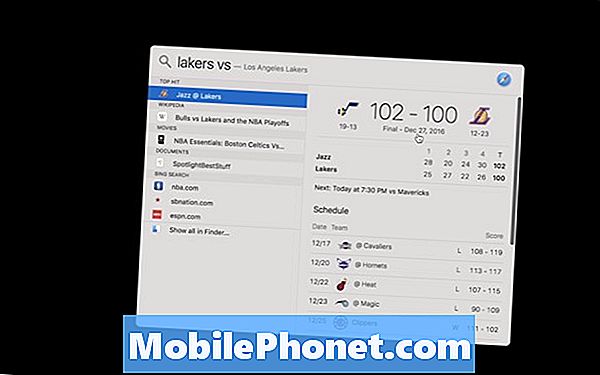
Še ena zelo hitra vredna omeniti je Vreme integracije. Ti lahko vrsto v središču pozornosti “Vreme v vašem mestu in v trenutkih, mora imeti tok napoved in prihajajoča napoved je prikazana v iskalni vrstici.
Lahko tudi pogledate glasbo in film informacije, ki jih je treba prikazati sčas za lokalna gledališča ali iTunes nakupu informacije.

Prav tako lahko premakniti v središču pozornosti okno stran od privzete lokacije osrednjega zaslona in jo premaknite drugje, če želite, da je tako. Prav tako lahko podaljšati na zaslonu vlečenje kazalec puščice dol na dnu okna.
Spotlight je eden od najbolje pred MacOS in Mac OS X. V preteklih letih sem cenil povečano integracijo z drugimi aplikacijami in vsekakor sem navdušen, da vidim, kako ga še naprej razvijamo.


